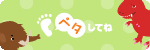PCインストラクターの川上です。
<追記>
2016年5月の段階で、FBの仕様が変わっているようです↓
『Facebookの投稿記事をアメブロの記事内に貼る方法(新)』
======================
アメブロにFacebookの投稿を入れるには?
といったご質問をいただくことがあります。
まず、アメブロの記事に貼りたいFacebookの投稿記事をタイムラインから選択して、「外部へ埋め込む」をクリックします。
(「公開」になっていないと埋め込みできません。)

他にも、右下の「埋め込み投稿」をクリックしてもOKです。

すると、このような「投稿を埋め込む」画面が表示されます。

埋め込みコードを右クリックして、「コピー」をクリックします。

一度、メモ帳などのテキストエディタにペーストしてみますね↓↓↓
<div id="fb-root"></div> <script>(function(d, s, id) { var js, fjs = d.getElementsByTagName(s)[0]; if (d.getElementById(id)) return; js = d.createElement(s); js.id = id; js.src = "//connect.facebook.net/ja_JP/all.js#xfbml=1"; fjs.parentNode.insertBefore(js, fjs); }(document, 'script', 'facebook-jssdk'));</script>
<div class="fb-post" data-href="https://www.facebook.com/photo.php?fbid=757195291011462&set=a.166790620051935.44030.100001629936409&type=1" data-width="466"><div class="fb-xfbml-parse-ignore"><a href="https://www.facebook.com/photo.php?fbid=757195291011462&set=a.166790620051935.44030.100001629936409&type=1">投稿</a> by <a href="https://www.facebook.com/hiroko.ohtake.9">大竹 ひろこ</a>.</div></div>
実は、このコードをそのままアメブロの記事(HTMLタグ)に貼り付ける方がいらっしゃいますが・・・
実は、このコードをそのままアメブロの記事(HTMLタグ)に貼り付ける方がいらっしゃいますが・・・
このようなエラーが表示されます。

そう・・・、このままでは、禁止タグが入っていますので、アメブロに埋め込むことができません。
Facebookの埋め込み投稿のコードの
<div id="fb-root"></div> <script>(function(d, s, id) { var js, fjs = d.getElementsByTagName(s)[0]; if (d.getElementById(id)) return; js = d.createElement(s); js.id = id; js.src = "//connect.facebook.net/ja_JP/all.js#xfbml=1"; fjs.parentNode.insertBefore(js, fjs); }(document, 'script', 'facebook-jssdk'));</script>
<div class="fb-post" data-href="https://www.facebook.com/photo.php?fbid=757195291011462&set=a.166790620051935.44030.100001629936409&type=1" data-width="466"><div class="fb-xfbml-parse-ignore"><a href="https://www.facebook.com/photo.php?fbid=757195291011462&set=a.166790620051935.44030.100001629936409&type=1">投稿</a> by <a href="https://www.facebook.com/hiroko.ohtake.9">大竹 ひろこ</a>.</div></div>
赤字↑↓のこの部分をまず、フリープラグインに貼り付けて保存します。
赤字↑↓のこの部分、いりません。
<div id="fb-root"></div> <script>(function(d, s, id) { var js, fjs = d.getElementsByTagName(s)[0]; if (d.getElementById(id)) return; js = d.createElement(s); js.id = id; js.src = "//connect.facebook.net/ja_JP/all.js#xfbml=1"; fjs.parentNode.insertBefore(js, fjs); }(document, 'script', 'facebook-jssdk'));</script>
残りのコード(下半分のコード)↓↓↓
<div class="fb-post" data-href="https://www.facebook.com/photo.php?fbid=757195291011462&set=a.166790620051935.44030.100001629936409&type=1" data-width="466"><div class="fb-xfbml-parse-ignore"><a href="https://www.facebook.com/photo.php?fbid=757195291011462&set=a.166790620051935.44030.100001629936409&type=1">投稿</a> by <a href="https://www.facebook.com/hiroko.ohtake.9">大竹 ひろこ</a>.</div></div>
を記事に貼り付けます。(「HTML表示」にて)
(アメブロの記事内に収めるサイズに変更しておくとよいですね。例えば、「width="466"」を「width="400"」に変えるなどして。)
すると、このように↓Facebookの埋め込み投稿をアメブロの記事に貼り付けることができます。
(↑クリックするとFacebookの記事が表示されます。Facebookやっている人だけですので、ご注意くださいませ~)
すでに、この方、ちゃんとできていましたね~!!
はい、大丈夫でしたよ~~(^^♪
そう言えば、なんでいつの間にパワースポットになっちゃったかな~、と思ったら・・・
Facebookにこのような投稿していたからなんですねぇ~
コレ、大竹さんの実力ですから、お間違いのないようお願いしま~~す(笑)
<補足>
ちなみに、Facebook記事のURLを取得したい場合は、名前の下の「日付(時間)」をクリックすると表示されて・・・

すると、右下に「埋め込み投稿」リンクが表示されますので。

<追記1>
震災復興をアメブロから応援中☆たっくんさんから、
『フリープラグインが必要ない方法見つけました。
この記事の上から3つ目の画像、「ウェブサイトにこのコードを貼り付けてください」の次、「詳しくはこちら」のリンクをクリックすると、説明があります。
タグが2段ありますが、下だけでもOKみたいです。
フェイスブックページのライクボックスと似たような要領だと思います。』
と嬉しいコメントをいただきました!
確かに、「詳しくはこちら」をクリックして、
と嬉しいコメントをいただきました!
確かに、「詳しくはこちら」をクリックして、

説明が書かれています^^;

やはり、進化していますねぇ~('◇')ゞ
これで、特にフリープラグインを使わなくても、Facebookの埋め込み投稿をアメブロに入れることができますので!!
<追記2>
『この方法は、アメブロの基本設定で「共有ボタンの表示」を「表示する」にしてあれば、赤文字部分をフリープラグインに貼る必要はありません。貼っても無視されますのでフリープラグインの無駄遣いです。』
ご教授いただきまして、ありがとうございました<m(__)m>
感謝申し上げます。
ちなみに、
ご使用なる方は、「マイページ」内の「共有ボタンの表示」が「表示する」になっているか、今一度ご確認くださいませ。

以上、ワンポイントレッスンでした。
LIDS札幌・ライフデザインスクール
川上 雄大